CAD如何画停车让行的标志?CAD画停车让行的标志方法
(福利推荐:你还在原价购买阿里云服务器?现在阿里云0.8折限时抢购活动来啦!4核8G企业云服务器仅2998元/3年,立即抢购>>>:9i0i.cn/aliyun)
CAD如何画停车让行的标志?有很多小伙伴还不知道怎么操作,别着急,今天小编给大家带来了CAD画停车让行的标志的方法,还不知道的小伙伴快来学习一下吧,希望能够帮助到大家。
第1步
如下图所示,
打开AutoCAD软件,
新进一个空白的CAD文件。

第2步
如下图所示,画一个正八边形。
具体:
1、输入pol,回车,
2、输入边数:8,回车,
3、鼠标左键点一点为圆心,
4、选择外切圆,
5、输入半径100,回车。

第3步
如下图所示,将正八边形向外偏移10mm。
具体:
1、输入O,回车,
2、输入10,回车,
3、鼠标左键选中正八边形,
4、鼠标左键在正八边形外部单击,
5、按“ESC”键退出偏移状态。

第4步
如下图所示,
首选用鼠标左键将两个正多边形全部选中,
然后在下图中的红色框选处将线宽设定为0.3mm。

第5步
如下图所示,将里面的那个正多边形填充红色。
具体:
1、输入h,回车,
2、在“图案填充和渐变色”对话框中将图案改成“SOLID”,颜色改成“红色”,
3、点击“添加:拾取点”前面的“+”号,
4、鼠标左键单击红色五角星处,回车,
5、点击对话框下方的“确定”。

第6步
如下图所示,
重复第五步操作,
将两个正八边形之间(四角星处)填充白色。

第7步
如下图所示,
1、输入t,回车,
2、输入文字“停”,
3、将文字颜色改成“白色”,
4、将字体改成:黑体,
5、“确定”。

第8步
如下图所示,
设置字体高度至合适高度,
然后输入m,回车,
然后鼠标左键选中“停”,
然后移动鼠标将“停”字移动到正八边形中间。

第9步
如下图所示,
一个“停车让行”的交通标志就画好了。

以上就是小编给大家带来了的全部内容了,感谢大家的阅读!希望这篇教程解答能对大家有所帮助。更多相关软件教程请关注程序员之家。
相关文章
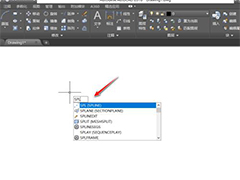 CAD里面绘制图形的方法很多,使用最多的就睡曲线,那大家知道CAD怎么用控制点画样条曲线吗?下面小编给大家详细的讲解一下,需要的用户可以参考一下哦2022-08-01
CAD里面绘制图形的方法很多,使用最多的就睡曲线,那大家知道CAD怎么用控制点画样条曲线吗?下面小编给大家详细的讲解一下,需要的用户可以参考一下哦2022-08-01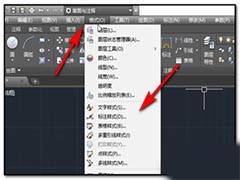 CAD是一款功能强大的绘图软件,可以使用各种命令进行绘制图纸,那大家知道CAD怎么快速修改点的大小吗?下面小编给大家详细讲解一下,需要的用户可以参考一下2022-07-28
CAD是一款功能强大的绘图软件,可以使用各种命令进行绘制图纸,那大家知道CAD怎么快速修改点的大小吗?下面小编给大家详细讲解一下,需要的用户可以参考一下2022-07-28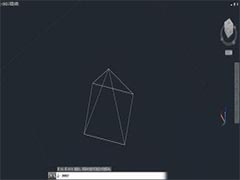 CAD可以进行平面图形的绘制,也有立体图绘制功能,那大家知道CAD如何绘制三维棱锥体吗?下面小编给大家详细讲解一下,需要的用户可以参考一下2022-07-27
CAD可以进行平面图形的绘制,也有立体图绘制功能,那大家知道CAD如何绘制三维棱锥体吗?下面小编给大家详细讲解一下,需要的用户可以参考一下2022-07-27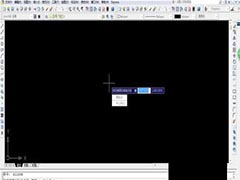 CAD可以用于绘制二维制图和基本三维设计,那大家知道CAD如何画二维平面图形吗?下面小编给大家详细讲解一下,需要的用户可以参考一下2022-07-26
CAD可以用于绘制二维制图和基本三维设计,那大家知道CAD如何画二维平面图形吗?下面小编给大家详细讲解一下,需要的用户可以参考一下2022-07-26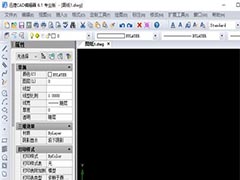 CAD可以用于绘制二维制图和基本三维设计,那大家知道CAD如何绘制方框吗?下面小编给大家详细讲解一下,需要的用户可以参考一下2022-07-25
CAD可以用于绘制二维制图和基本三维设计,那大家知道CAD如何绘制方框吗?下面小编给大家详细讲解一下,需要的用户可以参考一下2022-07-25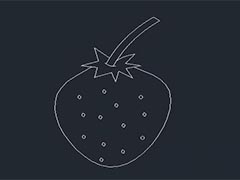 CAD可以用于绘制二维制图和基本三维设计,还能画一些好看的图形,有的小伙伴还不知道CAD怎么画一个简单的草莓?下面小编给大家讲解一下操作方法,一起来看看吧2022-07-20
CAD可以用于绘制二维制图和基本三维设计,还能画一些好看的图形,有的小伙伴还不知道CAD怎么画一个简单的草莓?下面小编给大家讲解一下操作方法,一起来看看吧2022-07-20 CAD是一款功能强大的绘图软件,图纸上的建筑平面图基本上都是由几个图形进行叠加而成,那CAD如何绘制建筑的外墙呢?小编给大家讲解一下绘制步骤,需要的用户可以来参考一下2022-07-19
CAD是一款功能强大的绘图软件,图纸上的建筑平面图基本上都是由几个图形进行叠加而成,那CAD如何绘制建筑的外墙呢?小编给大家讲解一下绘制步骤,需要的用户可以来参考一下2022-07-19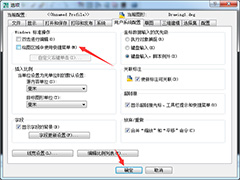 CAD2008绘图区域中使用快捷菜单怎么关闭?CAD中可以设置绘图区域快捷键,该怎么设置呢?下面我们就来看看详细的教程2022-07-19
CAD2008绘图区域中使用快捷菜单怎么关闭?CAD中可以设置绘图区域快捷键,该怎么设置呢?下面我们就来看看详细的教程2022-07-19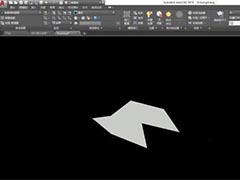 CAD是一款功能强大的绘图软件,可以使用各种命令进行绘制图纸,如果大家子在绘制平面图纸时需要制作出曲面的效,该怎么制作呢?下面让小编给大家讲解一下操作方法吧2022-07-18
CAD是一款功能强大的绘图软件,可以使用各种命令进行绘制图纸,如果大家子在绘制平面图纸时需要制作出曲面的效,该怎么制作呢?下面让小编给大家讲解一下操作方法吧2022-07-18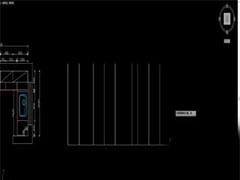 CAD是一款功能强大的绘图软件,一些室内的橱柜也可以通过CAD来绘制,今天小编给大家讲解一下CAD如何快速画橱柜,感兴趣的用户可以来学习一下2022-07-14
CAD是一款功能强大的绘图软件,一些室内的橱柜也可以通过CAD来绘制,今天小编给大家讲解一下CAD如何快速画橱柜,感兴趣的用户可以来学习一下2022-07-14








最新评论